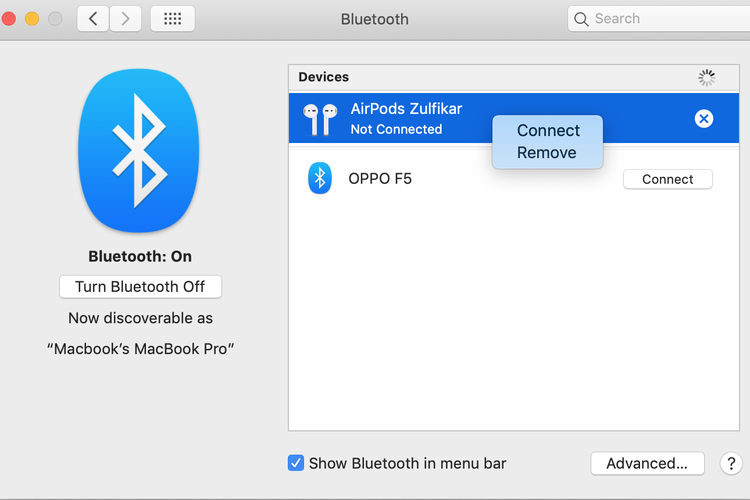KOMPAS.com – AirPods merupakan earphone bluetooth untuk perangkat Apple seperti iPhone, iPad, atau Macbook. AirPods terdiri dari dua komponen, yakni wadah (case) pengisi daya dan dua buah earphone (kanan-kiri).
Untuk menghubungkan AirPods pertama kali ke perangkat Apple, caranya cukup mudah. Pengguna tinggal membuka tutup wadah AirPods dan sesaat kemudian klik opsi “Connect” atau “Hubungkan” yang tertera di perangkat Apple.
Baca juga: iPhone 14 Ramai Ditawarkan di Indonesia, Harga Mulai Rp 18 Juta-Rp 38 Jutaan
Bila AirPods telah dipakai di perangkat Apple, cara menghubungkannya kembali lebih mudah. Pengguna tinggal membuka tutup wadah AirPods dan secara otomatis bakal terhubung dengan perangkat Apple di dekatnya.
Kendati cara menghubungkannya mudah, namun dalam beberapa kondisi tertentu pengguna mungkin dapat pula mengalami masalah AirPods eror atau tidak bisa tersambung (connect) ke perangkat Apple.
Lantas, kenapa AirPods tidak bisa tersambung? Salah satu penyebab AirPods tidak mau connect adalah baterainya habis. Saat kehabisan baterai, AirPods tidak bakal bisa disambungkan dengan perangkat Apple.
Selain itu, masalah AirPods eror juga bisa disebabkan karena terdapat bug pada pengaturannya, sehingga butuh untuk direset. Dengan beberapa penyebab itu, lalu bagaimana cara mengatasi AirPods tidak mau connect?
Untuk lebih lengkapnya, berikut adalah penjelasan cara mengatasi AirPods tidak mau connect, sebagaimana dilansir laman resmi Apple.
Cara mengatasi AirPods tidak mau connect
1. Pastikan baterai AirPods masih tersedia
Cara yang pertama adalah dengan memastikan ketersediaan baterai AirPods. Di iPhone atau iPad, untuk melihat sisa daya AirPods yang tersambung, caranya bisa melalui widget baterai. Sedangkan di Macbook, caranya klik ikon bluetooth yang tertera di bar menu.
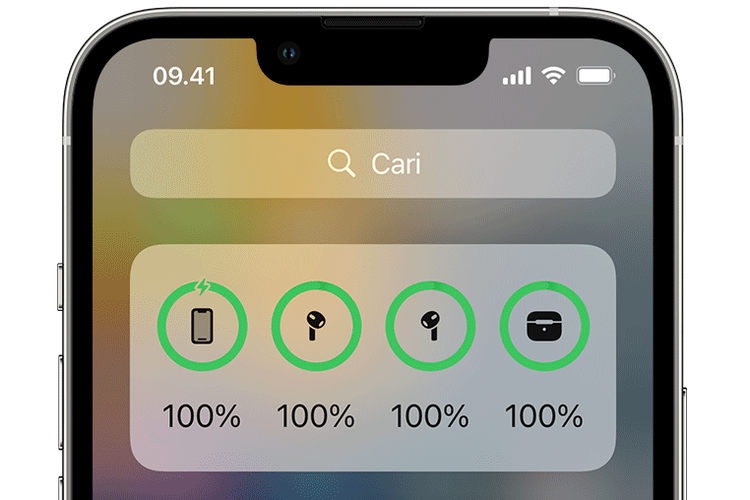 Ilustrasi cara cek status daya pada AirPods lewat widget baterai di iPhone.
Ilustrasi cara cek status daya pada AirPods lewat widget baterai di iPhone.Bila baterainya habis, masukkan earphone AirPods ke wadahnya dan sambungkan dengan pengisi daya. Tunggu hingga penuh, lalu coba sambungkan kembali AirPods dengan perangkat Apple.
2. Pastikan bluetooth di perangkat Apple telah aktif
Cara mengatasi AirPods tidak mau connect yang berikutnya adalah dengan memastikan koneksi bluetooth di perangkat Apple telah aktif. AirPods tidak bakal bisa terdeteksi dan terhubung bila koneksi bluetooth di perangkat Apple dimatikan.
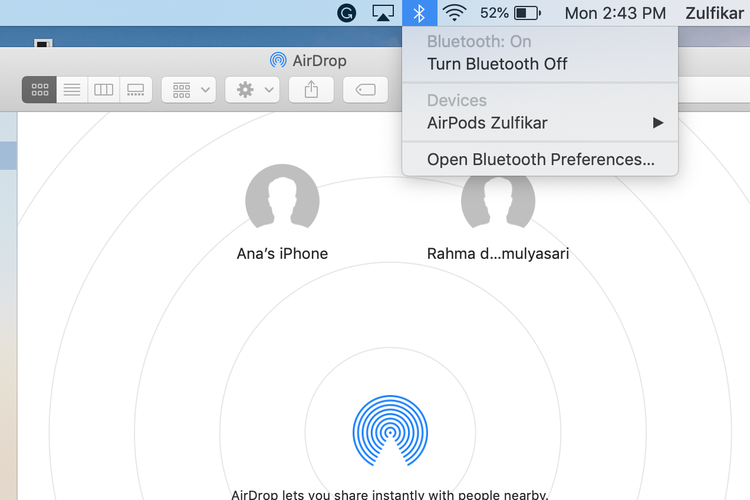 Ilustrasi cara cek status bluetooth di Macbook untuk dihubungkan dengan AirPods.
Ilustrasi cara cek status bluetooth di Macbook untuk dihubungkan dengan AirPods.
Di iPhone atau iPad, status koneksi bluetooth bisa dilihat lewat menu pengaturan cepat atau Pusat Kontrol. Sedangkan di Macbook, status koneksi bluetooth bisa dilihat lewat ikon bluetooth yang terdapat di bar menu.
Baca juga: iOS 16 Bikin Boros Baterai iPhone? Coba Matikan Fitur Ini
3. Pastikan audio perangkat Apple menggunakan AirPods
Audio perangkat Apple harus dipastikan telah menggunakan AirPods. Setelah tersambung ke perangkat Apple, AirPods umumnya secara otomatis bakal diatur menjadi sarana audio untuk menggantikan speaker internal.
Namun, dalam beberapa kondisi, perangkat Apple bisa tetap menggunakan speaker internal sebagai sarana audio, walaupun telah tersambung dengan AirPods. Sehingga, suara yang keluar dari perangkat Apple tidak bakal muncul di AirPods.
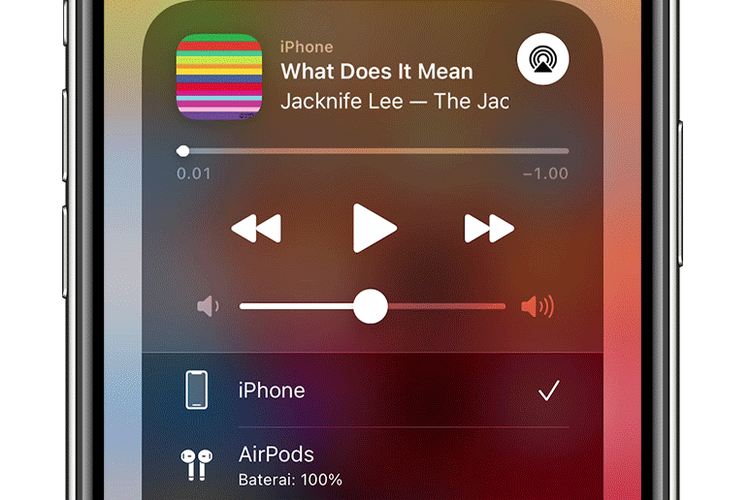 Ilustrasi cara cek apakah audio iPhone telah menggunakan AirPods atau belum.
Ilustrasi cara cek apakah audio iPhone telah menggunakan AirPods atau belum.Oleh karena itu, penting untuk memastikan audio perangkat Apple telah menggunakan AirPods. Untuk memastikan audio iPhone atau iPad telah menggunakan AirPods, caranya buka Pusat Kontrol dan klik ikon AirPlay (bulat-segitiga) di menu pemutaran audio.
Setelah itu, pastikan output audionya telah menggunakan AirPods. Sedangkan di Macbook, cara memastikan audionya telah menggunakan AirPods adalah dengan membuka opsi “Audio” di menu “System Preferences”. Lalu, klik opsi “Output”.
4. Reset AirPods
Bila dengan cara di atas, masalah AirPods eror tetap terjadi, cobalah untuk mengatur ulang (reset) AirPods ke setelan pabrik. Caranya, buka dulu pengaturan bluetooth di perangkat Apple untuk menghapus koneksi AirPods yang telah tertaut.
Untuk menghapus koneksi AirPods di iPhone atau iPad, silakan klik opsi “Bluetooth” yang terdapat di menu “Settings”. Setelah itu, klik ikon “i” pada nama AirPods yang telah tertaut dan pilih opsi “Lupakan Perangkat Ini”.
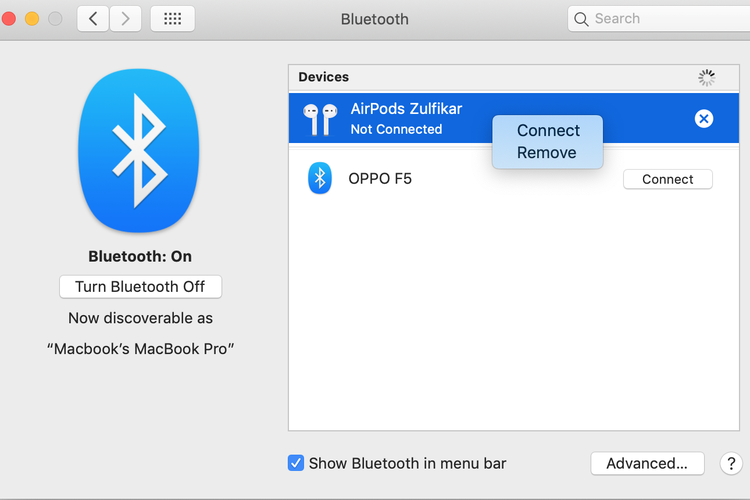 Ilustrasi cara menghapus koneksi AirPods yang telah tertaut di Macbook.
Ilustrasi cara menghapus koneksi AirPods yang telah tertaut di Macbook. Sedangkan di Macbook, bila hendak menghapus koneksi AirPods yang telah tertaut, caranya buka menu “System Preferences” dan pilih opsi pengaturan bluetooth. Selanjutnya, pilih nama AirPods dan klik opsi “Remove”.
Setelah koneksinya telah terhapus dari perangkat Apple, masukkan earphone AirPods ke wadah. Tutup wadah tersebut dan tunggu sekitar 30 detik. Lalu, buka kembali wadah AirPods dan tekan tombol pengaturan yang terletak di bodi belakangnya.
 Ilustrasi menekan tombol pengaturan yang berada di belakang wadah untuk reset AirPods.
Ilustrasi menekan tombol pengaturan yang berada di belakang wadah untuk reset AirPods.Baca juga: Daftar Harga iPhone 14, iPhone 14 Plus, iPhone 14 Pro, dan iPhone 14 Pro Max
Tekan selama kurang lebih 15 detik hingga lampu indikator wadah AirPods berkedip warna putih. Setelah itu, silakan sambungkan ulang AirPods dengan perangkat Apple.
Demikianlah penjelasan seputar empat cara mengatasi AirPods tidak mau connect ke perangkat Apple, semoga bermanfaat.
Dapatkan update berita pilihan dan breaking news setiap hari dari Kompas.com. Mari bergabung di Grup Telegram “Kompas.com News Update”, caranya klik link https://t.me/kompascomupdate, kemudian join. Anda harus install aplikasi Telegram terlebih dulu di ponsel.